PyCharm中配置PySide2的图文教程
一、准备工作
1. 安装 Pyside2
1.1 使用pip安装Pyside2
pip install -i https://pypi.tuna.tsinghua.edu.cn/simple pyside2
1.2 查看安装结果
pip freeze
2. 确定Pyside2安装位置
重复安装以获取安装位置,一般为Python安装目录下。
pip install Pyside2
二、在 PyCharm中设置自定义工具
在PyCharm中自定义两个工具以便开发时使用。
步骤:File->Settings->Tools->External Tools,打开页面。

点击 + 新增自定义工具。
1. 自定义 QtDesigner
目的:用于快速设计、修改 ui 并生成 .ui 文件。
- Program 填写:PySide2安装路径下的 designer.exe 路径
- Working directory 填写:项目路径 $ProjectFileDir$

2. 自定义 Pyside2-uic
目的:将制作好的 .ui 文件转化为 .py 文件
- Program 填写:Python安装目录下 Scripts\pyside2-uic.exe
- Arguments 填写:$FileName$ -o $FileNameWithoutExtension$.py
- Working directory 填写:$FileDir$
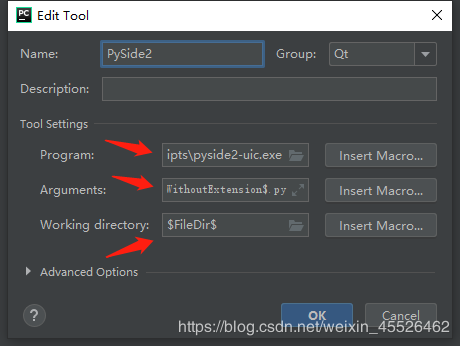
三、使用自定义工具编写Qt页面
点击Tools->Qt->QtDesigner进入ui设计界面。
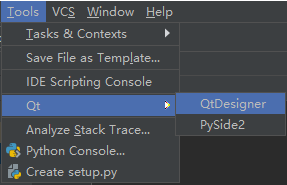
完成ui设计后将 .ui 文件保存在当前项目路径下。
右击保存的 .ui 文件,使用自定义的 PySide2 工具将界面转化为Python文件。
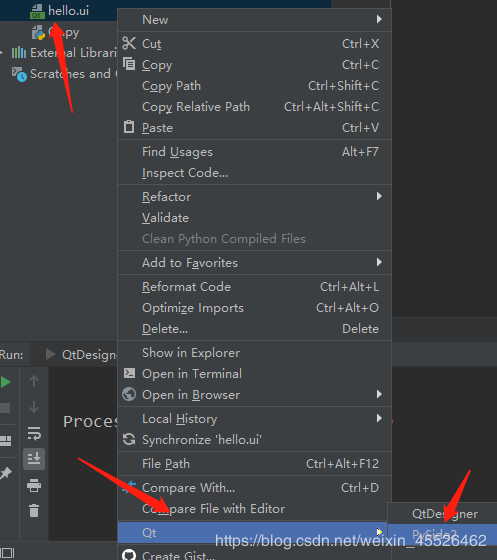
总结
到此这篇关于PyCharm中配置PySide2的图文教程的文章就介绍到这了,更多相关PyCharm配置PySide2内容请搜索我们以前的文章或继续浏览下面的相关文章希望大家以后多多支持我们!
相关推荐
-
Django1.7+python 2.78+pycharm配置mysql数据库教程
配置好virtualenv 和virtualenvwrapper后,使用pycharm创建新项目.之后要面临的问题就来了,之前一直使用的是sqlite作为开发数据库进行学习,按照之前看教程的原则,好像就是说开发环境要和生产环境尽量的一致,所以现在想尝试一下使用更有可能在生产环境部署的mysql数据库进行开发. 本觉得是一件应该很轻松的事情,没想到遇到了一些麻烦 根据一通百度,搜出来的方案大概有: MySQLdb mysql安装时候自带的connector pymysql MySQLdb 是dja
-
使用PyCharm配合部署Python的Django框架的配置纪实
安装软件 安装 Python 2.7.PyCharm.pip(Python包管理工具).Django ( pip install Django) 部署 PyCharm 新建Django工程 完成后,其目录如下: 子目录MyDjangoProject下表示工程的全局配置,分别为setttings.py.urls.py和wsgi.py,其中setttings.py包括了系统的数据库配置.应用配置和其他配置,urls.py则 表示web工程Url映射的配置. 子目录student则是在该工程下创建的a
-
Pycharm学习教程(4) Python解释器的相关配置
Python解释器的相关配置,供大家参考,具体内容如下 1.准备工作 (1)Pycharm版本为3.4或者更高. (2)电脑上至少已经安装了一个Python解释器. (3)如果你希望配置一个远程解释器,则需要服务器的相关支持. 2.本地解释器配置 配置本地解释器的步骤相对简洁直观: (1)单击工具栏中的设置按钮. (2)在Settings/Preferences对话框中选中 Project Interpreter页面,在Project Interpreter对应的下拉列表中选择对应的解释器版本,
-
Python IDE PyCharm的基本快捷键和配置简介
快捷键 1.编辑(Editing) Ctrl + Space 基本的代码完成(类.方法.属性) Ctrl + Alt + Space 快速导入任意类 Ctrl + Shift + Enter 语句完成 Ctrl + P 参数信息(在方法中调用参数) Ctrl + Q 快速查看文档 Shift + F1 外部文档 Ctrl + 鼠标 简介 Ctrl + F1 显示错误描述或警告信息 Alt + Insert 自动生成代码 Ctrl + O 重新方法 Ctrl + Alt + T 选中 Ctrl +
-
PyCharm中配置PySide2的图文教程
一.准备工作 1. 安装 Pyside2 1.1 使用pip安装Pyside2 pip install -i https://pypi.tuna.tsinghua.edu.cn/simple pyside2 1.2 查看安装结果 pip freeze 2. 确定Pyside2安装位置 重复安装以获取安装位置,一般为Python安装目录下. pip install Pyside2 二.在 PyCharm中设置自定义工具 在PyCharm中自定义两个工具以便开发时使用. 步骤:File->Setti
-
Eclipse中配置Maven的图文教程
一. 安装Maven 下载地址:http://maven.apache.org/检查 JAVA_HOME 环境变量. Maven 是使用 Java 开发的,所以必须知道当前系统环境中 JDK 的安装目录. 解压 Maven 的核心程序 将 apache-maven-3.6.3-bin.zip 解压到一个非中文无空格的目录下配置环境变量. 查看 Maven 版本信息验证安装是否正确 二.设置Maven的配置文件 1. 配置本地仓库 Maven 的核心程序并不包含具体功能,仅负责宏观调度.具体功能由
-
pycharm中jupyter的使用图文教程
步骤 1.安装Jupyter pip install jupyter 2. 新建一个IPython文件 3.在Terminal里启动Jupyter Notebook 4. 编写程序 随便写点什么测试一下,应该得到的结果是这样的: print(1) 点击运行! 填入上面的地址即可 补充:Linux下安装Pycharm和jupyter Linux下python CentOS7下默认 安装python3 默认情况下 CentOS7 系统中自带的 Python 版本是2.7版本.我们当前工作的Pytho
-
配置 Pycharm 默认 Test runner 的图文教程
如下所示: 由图中可见,当前使用的是 unittest 测试框架 修改方式如下: 以上这篇配置 Pycharm 默认 Test runner 的图文教程就是小编分享给大家的全部内容了,希望能给大家一个参考,也希望大家多多支持我们.
-
如何在pycharm中配置pyqt5设计GUI操作教程
目录 PyQt5简介 为什么选择PyQt5 在Pycharm中配置PyQt5 一.标题安装PyQt5模块 1.点击设置 2.安装pyqt5,pyqt5-tools,pyqt5designer 3.默认从官网上下载模块 二.配置PyQt5设计器(Qt Designer)及转换工具 1.Qt Designer 2.PyUIC 3.qrcTOpy PyQt5简介 1.什么是GUI:Graphical User Interface,图形用户界面,用于人机交互. 2.怎么设计GUI:Qt 3.什么是Qt:
-
Pycharm中配置远程Docker运行环境的教程图解
捣鼓了一天一直报错:Error running 'mypython': Can't run remote python interpreter: the working directory 'C:\Users\admin\Desktop\dc' is invalid, it needs to be an absolute path 首先咱们得搞清楚,pycharm连接docker的原理 Step 1: 打开pycharm连接docker ,记得打开远程2375端口 Step 2:连接远程dock
-
IntelliJ IDEA 2020.2 配置大全详细图文教程(更新中)
1.提示改为不区分大小写 File -> settings -> Editor -> General -> Code Completion 2.代码字体大小修改 2.1使用Ctrl+鼠标滚轮修改代码字体大小 File -> Settings -> Editor -> General 2.2常规方法修改代码字体大小.行距 File -> Settings -> Editor -> General -> Font 字体大小和行距因人而异,故不作
-
在虚拟机virtualbox中安装ubuntu的图文教程
距离ubuntu最新版发布已经差不多半年了,博主近来对linux系统有了兴趣,奈何资金不足无法购置一台新机来安装ubuntu.所以想到了虚拟机. 虚拟机的选择 VMwareWorkstation,功能强大,虚拟机的显卡也不错.VMware缺点是很不绿色,会对你的系统有一些影响.而vmare workstation本身有点臃肿,占用系统资源比较多. Virtualbox虚拟机相对比VMWare workstation轻量级一些,运行一般的游戏的话,性能不输于vmware.但是配置起来相对麻烦,而且
-
Mysql5.7.14安装配置方法操作图文教程(密码问题解决办法)
本篇文章主要涉及mysql5.7.14用以往的安装方法安装存在的密码登录不上,密码失效等问题的解决办法,希望可以帮到有同样困扰的朋友. 具体过程如下: 一.软件下载: 1.通过http://dev.mysql.com/downloads/mysql/下载mysql5.7.14. 2.将下载的文件进行减压,作者的减压目录是:D:\Program Files (x86)\MySQL-5.7.14-winx64. 二.安装前准备工作: 1.配置环境变量,将D:\Program Files (x86)\
-
intellij IDEA配置springboot的图文教程
IntelliJ IDEA 简介 IDEA 全称 IntelliJ IDEA,是java语言开发的集成环境,IntelliJ在业界被公认为最好的java开发工具之一,尤其在智能代码助手.代码自动提示.重构.J2EE支持.各类版本工具(git.svn.github等).JUnit.CVS整合.代码分析. 创新的GUI设计等方面的功能可以说是超常的.IDEA是JetBrains公司的产品,这家公司总部位于捷克共和国的首都布拉格,开发人员以严谨著称的东欧程序员为主.它的旗舰版本还支持HTML,CSS,
随机推荐
- GO语言实现文件上传代码分享
- 使用JavaScript实现在页面中显示距离2017年中秋节的天数
- C#解析json字符串总是多出双引号的原因分析及解决办法
- spring-boot使用AOP统一处理日志
- .NET 单点登录解决方案
- 用python写的一个wordpress的采集程序
- 虚拟机linux端mysql数据库无法远程访问的解决办法
- vue-router单页面路由
- Bootstrap Navbar Component实现响应式导航
- 利用node.js爬取指定排名网站的JS引用库详解
- win系统下nodejs环境安装配置
- Shell脚本自动备份MySQL到FTP并定期清理过期备份
- javascript 格式化时间日期函数代码脚本之家修正版
- jQuery.Validate 使用笔记(jQuery Validation范例 )
- jQuery中Ajax的load方法详解
- JQuery显示隐藏DIV的方法及代码实例
- smarty的section嵌套循环用法示例
- Windows x86/ x64 Ring3层注入Dll总结
- Linux下PHP+MYSQL+APACHE配置过程 (摘)第1/2页
- 微信开发协议小结

